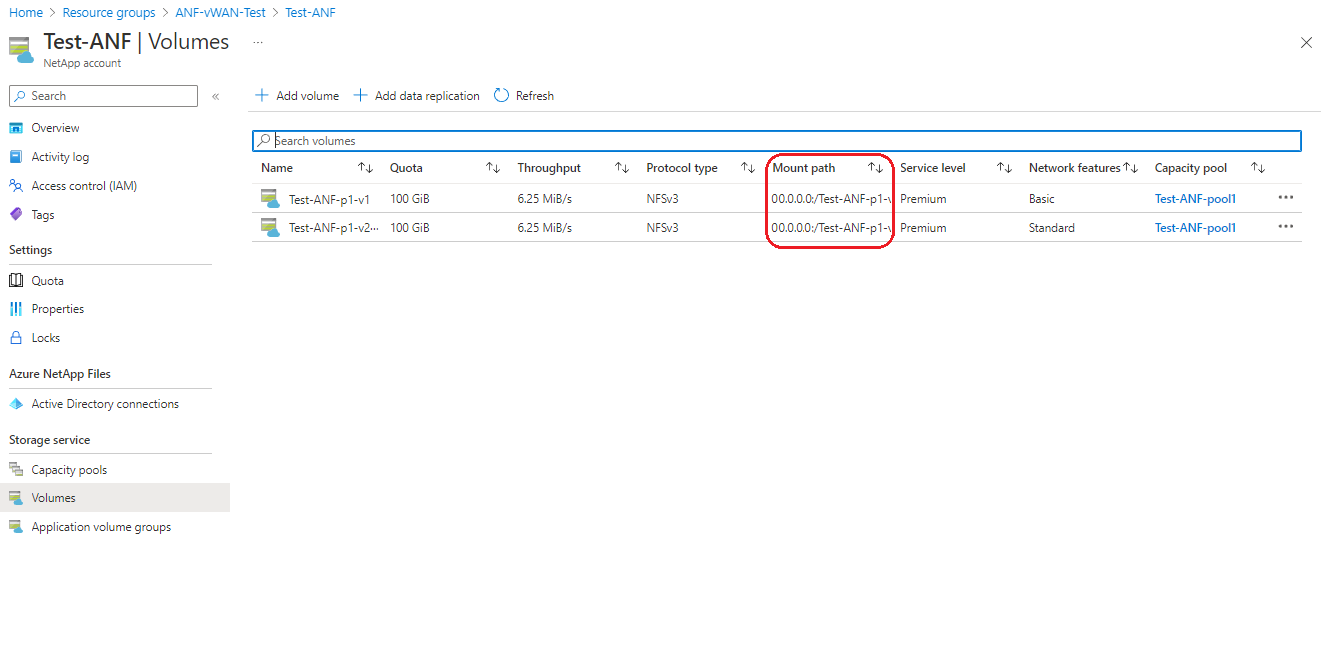Configuration de Virtual WAN pour Azure NetApp Files
Vous pouvez configurer des volumes Azure NetApp Files avec des fonctionnalités réseau Standard dans un ou plusieurs réseaux virtuels spoke Virtual WAN (VNets). Les VNet spoke Virtual WAN autorisent l’accès au service de stockage de fichiers globalement, dans l’ensemble de votre environnement Virtual WAN.
Vos déploiements globaux Virtual WAN peuvent inclure toutes les combinaisons de branches, de points de présence (PoP), d’utilisateurs privés, de bureaux, de réseaux virtuels Azure et d’autres déploiements multicloud. Vous pouvez utiliser SD-WAN, un VPN de site à site, un VPN de point à site et ExpressRoute pour connecter vos différents sites à un hub virtuel. Si vous avez plusieurs hubs virtuels, ces hubs sont tous connectés en un maillage complet dans un déploiement Virtual WAN standard.
Reportez-vous à Qu’est-ce qu’Azure Virtual WAN ? pour en savoir plus sur Virtual WAN.
Le diagramme suivant montre le concept de déploiement d’un volume Azure NetApp Files dans un ou plusieurs spokes d’un Virtual WAN et d’accéder aux volumes globalement.
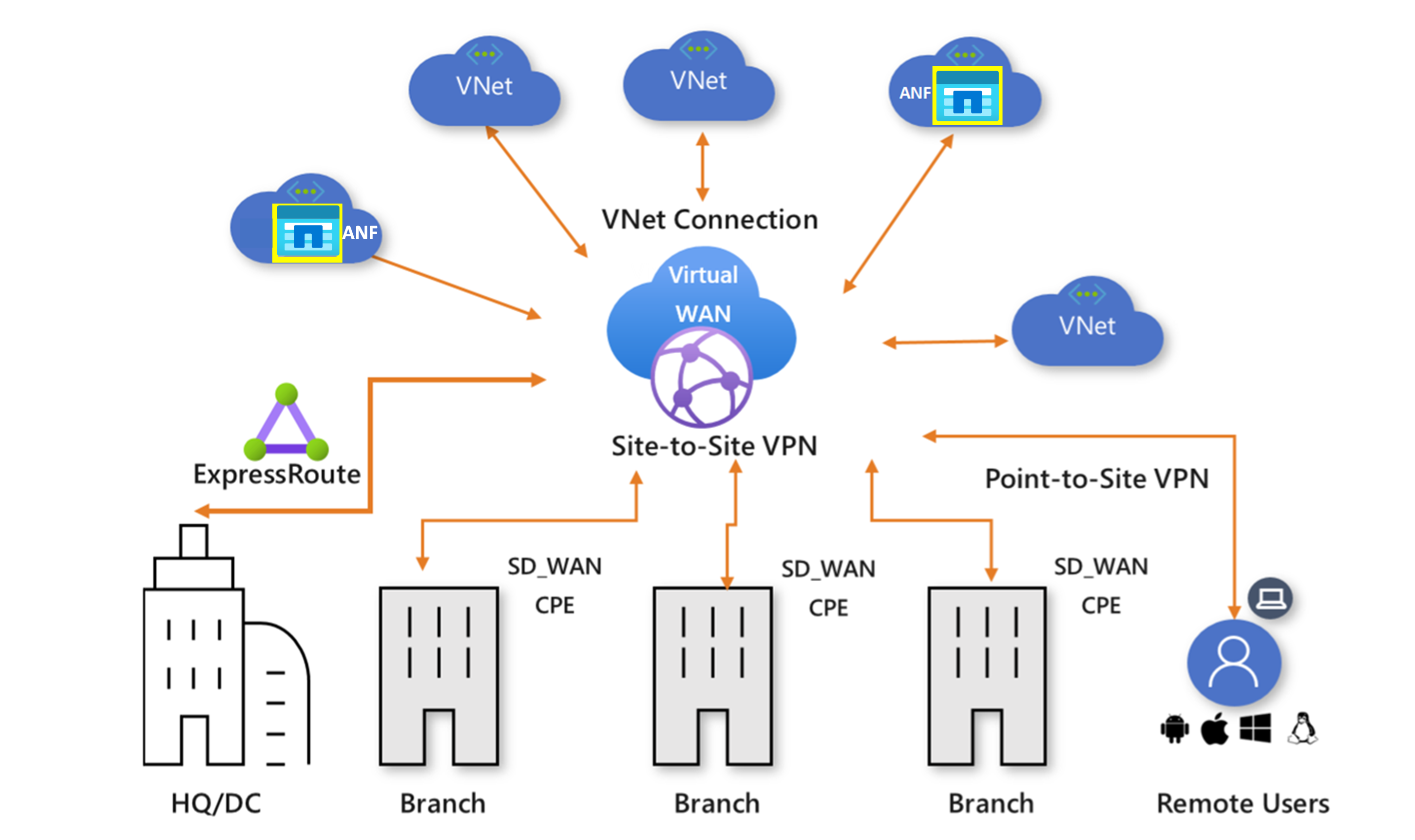
Cet article explique comment déployer un volume Azure NetApp Files sur Virtual WAN et y accéder.
À propos de l’installation
- La connectivité Azure NetApp Files sur Virtual WAN n’est prise en charge que lors de l’utilisation des fonctionnalités réseau Standard. Pour en savoir plus, consultez Topologies de réseau prises en charge.
Avant de commencer
Avant de continuer à configurer Virtual WAN pour Azure NetApp Files, confirmez que :
- Vous avez configuré au moins un hub virtuel dans votre environnement Virtual WAN. Pour obtenir de l’aide sur les paramètres de hub virtuel, consultez À propos des paramètres du hub virtuel.
- Vous avez connecté au moins un VNet spoke au hub virtuel pour déployer des volumes Azure NetApp Files. Pour obtenir de l’aide, reportez-vous à Connecter un réseau virtuel à un hub Virtual WAN.
- Vous disposez d’un espace d’adressage suffisant dans le VNet spoke sélectionné (au moins un espace /28) pour créer un sous-réseau dédié à Azure NetApp Files.
Déployer un volume Azure NetApp Files
Une fois que vous avez sélectionné un VNet spoke, vous pouvez créer le sous-réseau Azure NetApp Files délégué dans le VNet dans le cadre du processus de déploiement d’Azure NetApp Files. Si vous avez déjà créé le sous-réseau, reportez-vous à Déléguer un sous-réseau à Azure NetApp Files.
Le déploiement du volume Azure NetApp Files avec des fonctionnalités réseau Standard dans un VNet spoke Virtual WAN suit le même processus que le déploiement dans n’importe quel VNet. Pour connaître les étapes de déploiement, consultez Configurer les fonctionnalités réseau d’un volume Azure NetApp Files.
Acheminer le trafic Azure NetApp Files depuis un site local via le Pare-feu Azure
Ce diagramme montre le routage du trafic d’un volume local vers un volume Azure NetApp Files dans un VNet spoke Virtual WAN via un hub Virtual WAN avec une passerelle VPN et un pare-feu Azure déployé à l’intérieur du hub virtuel.
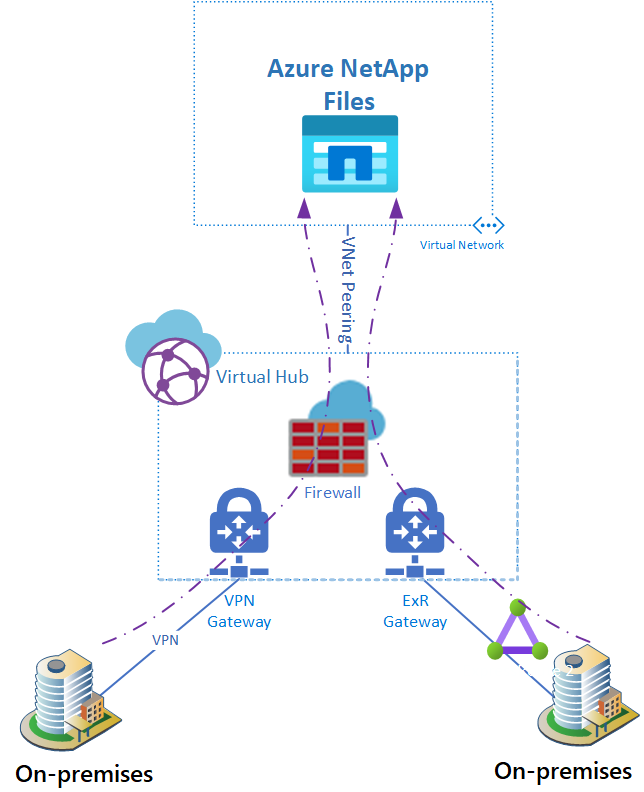
Pour savoir comment installer un Pare-feu Azure dans un hub Virtual WAN, consultez Configurer le Pare-feu Azure dans un hub Virtual WAN.
Pour forcer les différents flux de trafic via le Pare-feu Azure installé dans le hub, consultez Comment configurer l’intention de routage et les stratégies de routage du hub Virtual WAN.
Pour forcer le trafic lié à Azure NetApp Files via le Pare-feu Azure dans le hub Virtual WAN, les itinéraires effectifs du hub virtuel doivent avoir l’adresse IP spécifique du volume Azure NetApp Files pointant vers le Pare-feu Azure.
L’image suivante du Portail Azure montre un exemple de hub virtuel d’itinéraires effectifs. Dans le premier élément, l’adresse IP est répertoriée comme 10.2.0.5/32. Le préfixe de destination de l’entrée de routage statique est <IP-Azure NetApp Files-Volume>/32, et le tronçon suivant est Azure-Firewall-in-hub.
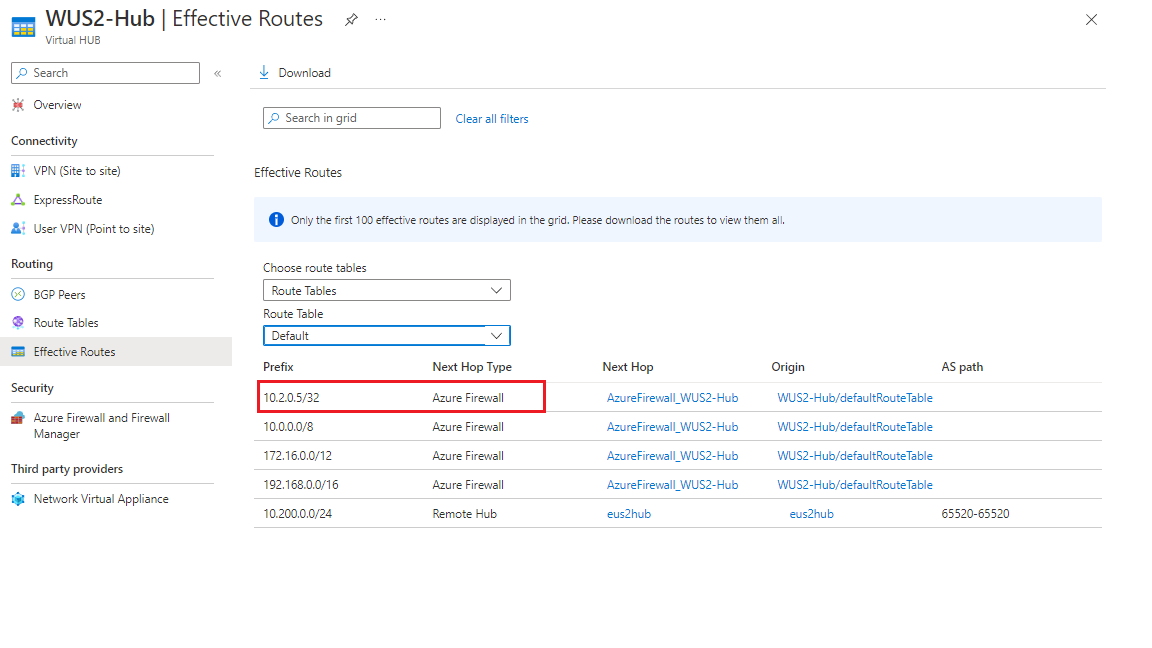
Important
Le montage Azure NetApp Files utilise des adresses IP privées au sein d’un sous-réseau délégué. Le préfixe de sous-réseau délégué du volume Azure NetApp Files ou une adresse IP plus spécifique est nécessaire, même si un CIDR auquel appartient l’adresse IP du volume Azure NetApp Files pointe vers le Pare-feu Azure comme tronçon suivant. Par exemple, le préfixe de sous-réseau 10.2.0.0/24 ou 10.2.0.5/32 doit être répertorié même si 10.0.0.0/8 est répertorié dans le Pare-feu Azure comme tronçon suivant.
Important
Si l’intention de routage est activée sur le hub Virtual WAN, utilisez un préfixe de taille de sous-réseau délégué ou un itinéraire plus spécifique avec le tronçon suivant vers le Pare-feu Azure. Pour valider ce paramètre, ajoutez un préfixe dans l’option Préfixes supplémentaires de l’intention de routage.
Répertorier l’adresse IP du volume Azure NetApp Files sous les itinéraires effectifs d’un hub virtuel
Pour identifier l’adresse IP privée associée à votre volume Azure NetApp Files :
- Accédez aux volumes de votre abonnement Azure NetApp Files.
- Identifiez le volume que vous recherchez. L’adresse IP privée associée à un volume Azure NetApp Files est indiquée comme élément du chemin de montage du volume.
Modifier les routes effectives d’un hub virtuel
Vous pouvez appliquer des modifications aux itinéraires effectifs d’un hub virtuel en ajoutant explicitement des itinéraires à la table de routage du hub virtuel.
- Dans le hub virtuel, accédez à Tables de routage.
- Sélectionnez la table de routage à modifier.
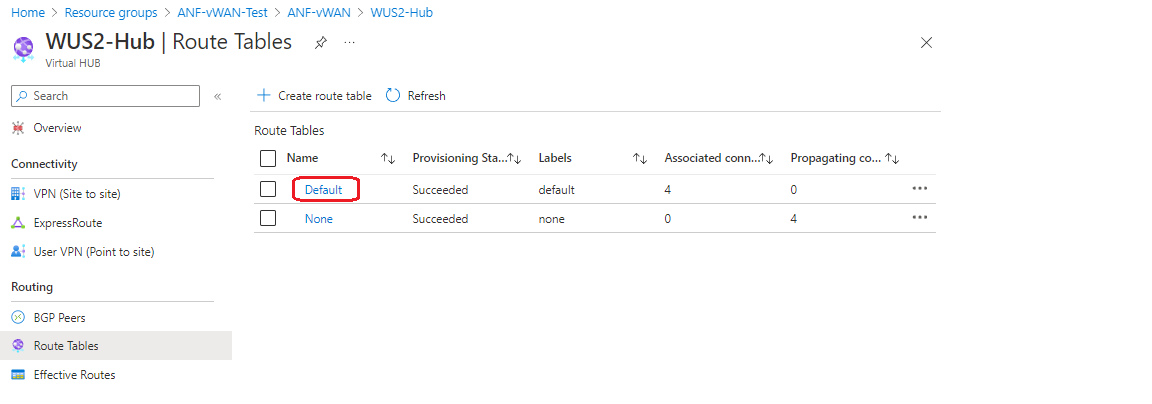
- Choisissez un Nom d’itinéraire, puis ajoutez le Préfixe de destination et le Tronçon suivant.
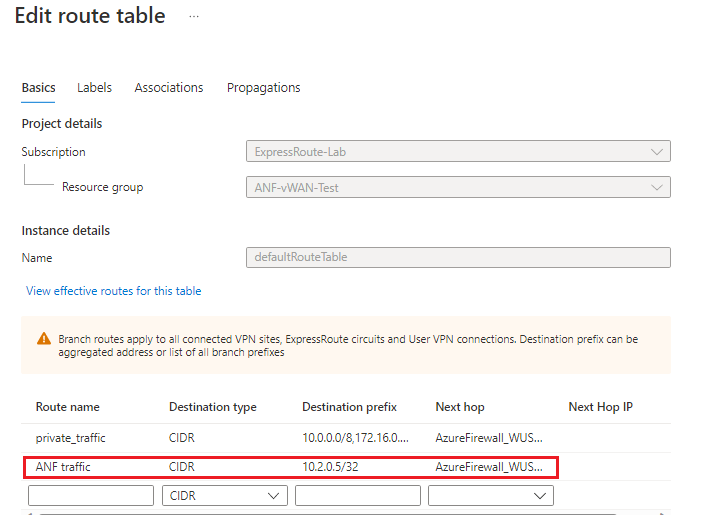
- Enregistrez les changements apportés.